Toistaako PS3 Blu-raya erinomaisella laadulla
”Toistaako PS3 Blu-raya?”
”Kuten pelaajien rakastaja, sinun pitäisi tietää PS3. Viime aikoina löysin monia ihmisiä, jotka epäilevät samaa, voiko PS3 toistaa DVD-elokuvia? Kyllä, tietysti. PS3-konsoli voi toistaa Blu-ray-levyjä, joita myydään samalla alueella kuin konsoli. Kun varmistat, että Blu-ray-videoillasi on samat aluekoodit kuin PS3: lla. ”
Sony PlayStation 3 on yksi suosituimmista pelikonsoleista. Vaikka pelaajat ovat voittaja, monet ihmiset kysyivät, toistaako PS3 Blu-raya verkossa. Oikeastaan PlayStation 3 pystyy toistamaan Blu-Ray-levyjä ja DVD-levyjä. Jos kuitenkin vain asetat Blu-ray-DVD-levyn PS3: een, et saa mitään toistettavaa tai huonoa kokemusta. Jos haluat kohdella PS3: ta multimedialaitteena ja toistaa Blu-ray-levyjä sujuvasti, sinun on ymmärrettävä oikea tapa säätää asetuksia. Ja PS3 ei vain pysty toistamaan Blu-ray DVD -levyjä, vaan myös Blu-ray-elokuvia USB: llä. Siksi esitellään Blu-ray-elokuvien toistaminen PS3: lla tässä viestissä.
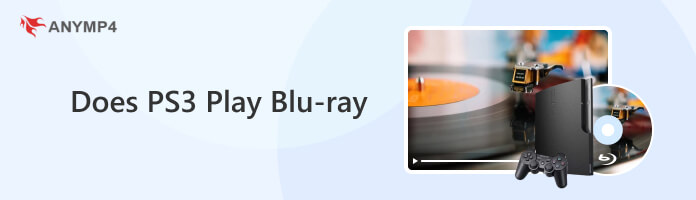
PS3 Player Blu- ray
Osa 1. Kuinka toistaa Blu-ray-DVD-levyjä suoraan PS3: lla
PlayStation 3 on markkinoiden suosituin Blu-ray-soitin tällä hetkellä. Se ei vain tue Blu-ray Profile 2.0: n ja Dolby TrueHD- ja DTS-HD Master Audio -sisällön dekoodausta, vaan suoratoistaa mediaa, sillä on selain ja pelaa PS3-pelejä. On kuitenkin kaksi syytä, miksi PlayStation 3 ei voi toistaa Blu-ray-levyjä.
1. PS3 ei toimi yleiskauko-ohjaimien kanssa.
Sony päätti olla sisällyttämättä IR-reseptoria PlayStation 3: een. IR-reseptorin puuttuminen tarkoittaa, että PlayStation 3 ei toimi universaalien kaukosäätimien kanssa, joten sinun on käytettävä PS3-ohjainta tai erillistä PS3 BD -kaukosäädintä sen ohjaamiseen.
2. PS3: n vanhempi AV-vastaanotin ei sovi monikanavaisiin analogilähtöihin.
Se on mahdotonta käyttää monikanavaisia analogitulojaan korkean resoluution ääniraitojen saamiseksi PlayStation 3: n vanhan vastaanottimen kautta. Sen saamiseksi sinun on parempi käyttää erillistä Blu-ray-soitinta, jossa on Dolby TrueHD ja DTS-HD Master Audio -dekoodaus. / p>
3. PS3: lla on oma koodi.
Jokainen PS3-konsoli on valmistettu tietyille Blu-ray- ja DVD-alueille kansainvälisten standardien mukaisesti. Jos Blu-ray ei ole sama kuin PS3-konsolin suuntanumero, et voi katsoa Blu-ray-elokuvia suoraan PS3: lla.
Siksi PlayStation 3: n vuoksi ”ei toisteta Blu-ray-levyjä, sinun on päivitettävä viimeinen järjestelmä ohjelmisto 1.50. Tarkista vain lisätietoja Blu-ray-DVD-levyjen toistamisesta PS3: lla alla olevan mukaisesti.
Vaihe 1: Päivitä järjestelmäohjelmisto.
Liitä PS3 Internetiin ja siirry toimintonäyttöön . Kun valitset Asetukset ja sitten Järjestelmän ohjelmistopäivitys, PS3 alkaa päivittää uusimpaan järjestelmäohjelmistoon. Jos sinulla ei ole Internet-yhteyttä, voit kääntyä päivittämiseen levyn tai USB-muistitikun kautta.
Vaihe 2: Aloita Blu-ray-elokuva.
Aseta Blu-ray DVD PS3: een ja siirry sitten Video-välilehdelle PS3: n kotivalikossa Peli-välilehden sijaan. Valitse Blu-Ray ja paina X aloittaaksesi Blu-ray-elokuvan. Jos katselet Blu-ray-levyä PS3: lla ensimmäistä kertaa, sinun on sallittava Internet-yhteys.
Vaihe 3: Navigoi Blu-ray-ohjaimella.
Yllä olevien asetusten jälkeen , PS3 toistaa Blu-ray-levyjä perinteisenä DVD-levynä. Sitten voit käyttää ohjainta ohjaamaan Blu-ray-elokuvaa, jota toistetaan PS3: lla.

Kun elokuvaa toistetaan, voit painaa kolmiota siirtyäksesi alivalikossa ja säädä erilaisia vaihtoehtoja, kuten tekstitys, äänikanavat ja äänenvoimakkuus. Voit myös siirtyä päävalikkoon nuolinäppäimillä. Aloitusnäppäintä käytetään Blu-ray-elokuvan keskeyttämiseen, ja Select-näppäin voi avata lisätietoja, kuten elokuvan pituuden ja toistettavan luvun.
Osa 2. Paras tapa kopioida Blu-ray PS3: ksi toistoa varten
Vaikka PS3 toistaa Blu-ray-elokuvia suoraan, jotkut ihmiset haluavat muuttaa Blu-rayn PS3-ystävällisemmiksi videoformaateiksi, kuten MP4. PS3: n tai alkuperäisen Blu-ray-levyn Blu-ray-aseman suojaamiseksi jotkut PS3: n käyttäjät haluavat kopioida Blu-rayn PS3: ksi. Tällä hetkellä saatat tarvita kätevää työkalua, kuten AnyMP4 Blu-ray Ripper. Se on monipuolinen Blu-ray-ripperiohjelma. Ja voit käyttää AnyMP4 Blu-ray Ripper -sovellusta muuntaa Blu-ray-elokuvat HD-videoiksi ja katsella niitä PS3: lla milloin tahansa.
Kuinka kopioida Blu-ray-elokuvia PS3: ksi
Vaihe 1: Lataa Blu-ray-elokuva ohjelmistoon
Kun olet asentanut AnyMP4 Blu-ray Ripper tietokoneellesi, lataa Blu-ray-elokuva Blu-ray-levyltä napsauttamalla ” Lataa Blu-ray ”-painike käyttöliittymän yläosassa, odota, kunnes ohjelmisto lataa sen.
Vaihe 2: Valitse oikea muoto profiilipaneelissa
Avaa avattava valikko luettelo profiilista käyttöliittymän alaosassa ja valitse PS3-yhteensopivat videoformaatit, kuten MP4, WMV, AVI, MPG ja TS.
Jos haluat toistaa Blu-ray-tiedostoja PS4: llä, Wii: llä, Xbox one / 360: lla, Avidillä jne., sinun tarvitsee vain löytää nimi ja napsauttaa sitä pudotusvalikosta.

Muuten, voit myös valita muodon videotiedoston oikealta puolelta. Sitten näet luettelon esiasetuksista. Valitse esiasetus ja säädä profiiliasetuksia tarpeidesi mukaan.
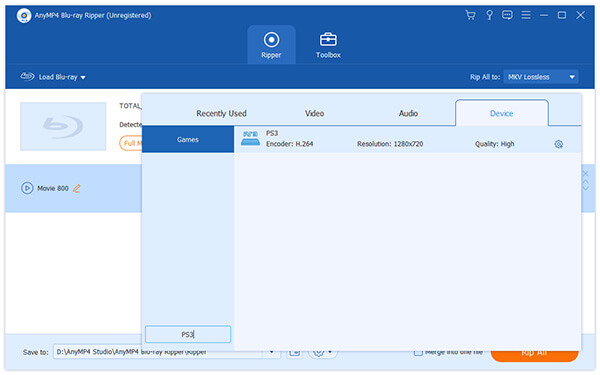
Vaihe 3: Muokkaa Blu-ray-elokuvaa useilla muokkausominaisuuksilla
Videoiden kopioinnin lisäksi AnyMP4 Blu-ray Ripper tarjoaa myös joitain videonmuokkaustyökaluja, kuten leikkaa pituus, rajaa videokehys tai lisää vesileima videoihin.
Videoleike
Korosta Blu-ray-tiedosto ja napsauta ”Leikkaa” -painiketta päästäksesi ”Leikkaa” -ikkunaan.
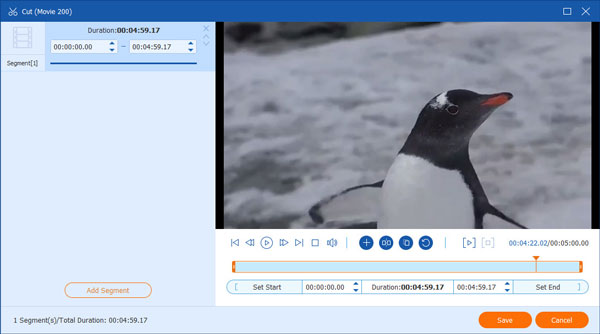
Voit vapaasti asettaa aloituskohdan ja lopun henkilökohtaista segmentti. Esikatsele videota, jotta Blu-ray-video voidaan leikata tarkasti.
Napsauta lopuksi Tallenna-painiketta tallentaaksesi asetukset.
Aseta 3D-asetukset
Korosta Blu-ray-video ja napsauta ”3D” -painiketta valikosta. Syötä nyt 3D-ikkuna.

Valitse Ota 3D-asetukset käyttöön -valintaruutu. Voit valita vaihtoehdon ”Anaglyph” tai ”Split Screen” tarpeidesi mukaan. Voit myös asettaa syvyyden.
Kierrä videota
Napsauta Muokkaa-painiketta ja valitse Kierrä-toiminto. Blu-ray-videon kiertämiseen on neljä vaihtoehtoa: Kierrä 90 myötäpäivään, käännä 90 vastapäivään, vaaka- ja pystysuuntainen kääntö. Valitse tarvitsemasi
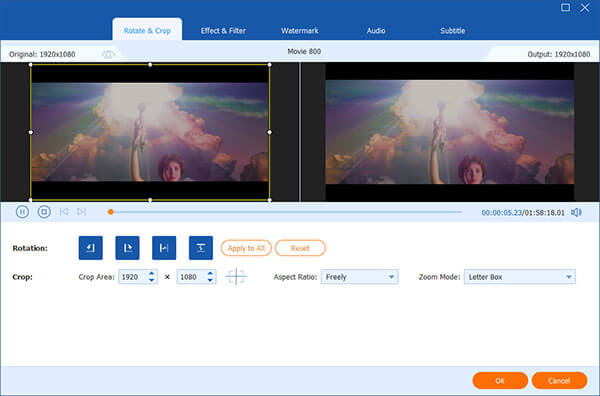
Rajaa video
Napsauta Muokkaa-painiketta ja valitse Rajaa-toiminto. Voit määrittää rajausalueen koon ja pitää myös kuvasuhteen rajataessasi Blu-ray-videota.
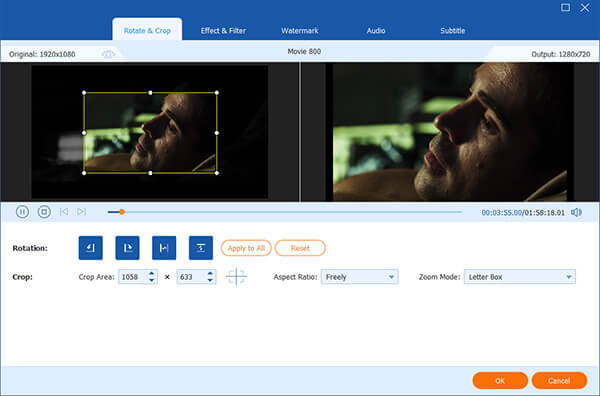
Tässä on joitain hyödyllisiä tietoja rajaamisesta. Videon rajaus.
Säädä videotehosteita
Napsauta Muokkaa-painiketta ja valitse Tehoste-toiminto. Tässä toiminnossa voit säätää Blu-ray-videon kirkkautta, kontrastia, värikylläisyyttä ja sävyä.

Lisää vesileima videoon
Napsauta Muokkaa-painiketta ja tarkista vaihtoehto ”vesileima”. Voit lisätä vesileiman tekstin tai lisätä kuvan vesileiman ja asettaa vesileiman alueen tarpeidesi mukaan.

Vaihe 4: Aloita muuntaminen
Valitse tallennuspolku napsauttamalla käyttöliittymän alaosassa ”Tallenna kohteeseen”.
Kun napsautat ”Kopioi kaikki” -painiketta, Blu-ray Ripper alkaa toimia.
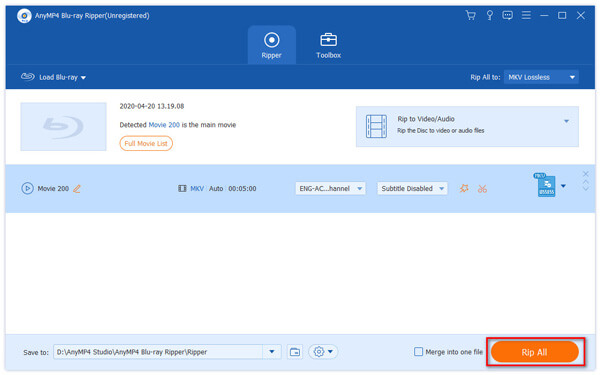
Vaihe 5: Suorita Blu-ray-kopiointi loppuun
Kun kopioitu Blu-ray-elokuva on valmis, voit laittaa sen USB-muistiin ja katsoa Blu-ray-levyä PS3.

Katso Blu-ray PS3: n USB: ltä
PS3 ei vain tue Blu-ray DVD -levyjä, mutta voi myös toistaa Blu -piirtää elokuvia USB-liitännältä. Voit kopioida kopioidun Blu-ray-videotiedoston USB-muistitikulle ja katsella Blu-ray-videotiedostoa suoraan USB-asemalta PlayStation 3: lla. PS3 toistaa Blu-ray-videotiedostoa tavallisena Blu-ray-levynä.
1.Käynnistä PS3: lla ja käynnistä valikko.
2.Liitä Blu-ray-elokuvan sisältävä USB-flash-asema PS3: n USB-asemaan. USB-asema löytyy PlayStation 3 -videopelikonsolin etuosasta. Se on laitteen vasemmassa alakulmassa.
3.Käännä ohjaimellesi ja siirry PS3-valikon Video-välilehdelle. Paina X ja vieritä alas kohtaan USB-laite. Napsauta X ja valitse Blu-ray-videotiedosto. Kun painat X-painiketta, blue ray -elokuva käynnistyy PS3: lla.
Sitten voit katsella Blu-ray-elokuvaa PS3: lla ja ohjaimella ohjata elokuvan toistoa. L1- ja R1-näppäinten avulla käyttäjät voivat siirtyä nopeasti eteenpäin ja eteenpäin lukujen välillä. Ja L2- ja R2-painikkeita käytetään nopeasti eteen- ja taaksepäin eri nopeuksilla.
Osa 3. Kuinka optimoida Blu-ray-kokemus
Edellä esiteltyjen asetusten lisäksi voit Paranna blu ray -elokuvakokemusta lisäämällä PS3: n säätöjä.
Vaihe 1: Siirry PS3: n aloitusnäytön Asetukset-valikkoon ja valitse Videoasetukset.
Vaihe 2: Vieritä alas ja valitse BD -Internet-yhteys ja valitse sitten Salli. Kun pelaat blu ray -ohjelmaa PS3: lla, PS3 muodostaa yhteyden Internetiin ja saa soittimen uusimman päivityksen.
Vaihe 3: Siirry BD / DVD – Cinema Conversion -ohjelmaan ja valitse sitten Automaattinen. Tätä vaihtoehtoa käytetään kotitekoisten Blu-ray-levyjen optimointiin.
Vaihe 4: Etsi BD / DVD Upscaler ja valitse Normal vaihtoehdoista. Tämä asetus sopii muulle kuin HD-blu ray -elokuvalle ja antaa ylimääräisen sisällön luotettavan toistamisen.
Vaihe 5: Valitse BD / DVD Video Output Format (HDMI). Jos käytät PC-näyttöä, valitse RGB. Ja Y Pb / Cb Pr / Cr on televisioon sopiva asetus.
Vaihe 6: Siirry kohtaan BD 1080p 24 Hz -lähtö (HDMI) ja valitse Automaattinen.
Vaihe 7: seuraava vaihe on asettaa BD / DVD-dynaaminen alueen hallinta ja sitten pois päältä. Jos kytket sen päälle, valintaikkunasta tulee vähäistä äänenvoimakkuutta ja sitä ei voida ymmärtää.
Vaihe 8: Siirry kohtaan BD / DVD Audio Output Format (HDMI).Jos sinulla on ohut ps3-malli, valitse Bitstream; muuten valitse Lineaarinen PCM.
Vaihe 9: Valitse lopuksi Bitstream (Mix) BD / DVD Audio Output Format (Optical Digital) -vaihtoehdon alla.
Jos haluat nauttia hyvin blu ray -elokuvakokemus, sinun tulisi säätää näyttöasetuksia ja ääniasetuksia myös lähtölaitteidesi mukaan.
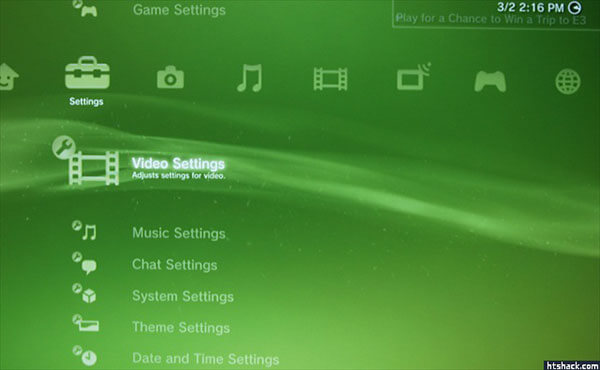
Osa 4. Siirrä ja toista kopioitu Blu-ray PS3: lla
Kun olet lopettanut videomuotojen muuntamisen, kuten osassa 2 mainitaan, tarvitsemme edelleen USB-muistitikun tai ulkoisen kiintolevyn, jotta muunnettu Blu-ray-sisältö voidaan viedä konsoliin. Tässä on helppo opas niiden siirtämiseen.
Vaihe 1. Liitä asema ja etsi kopioidut videot asettamasi tallennuspolun mukaan. Kopioi sitten Blu-ray Ripperin kopioima sisältö asemalle.
Vaihe 2. Odota, kunnes prosessi on valmis, ja liitä sitten asema PS3: een.
Vaihe 3. Kopioi kohdevideot PS3: n kiintolevylle. Sitten voit katsella niitä sujuvasti PS3: lla.
Osa 5. Blu-ray-toiston PS3: n usein kysytyt kysymykset
Onko PS3 Blu-ray 4K?
Ei. PS4 tukee 4K HDR -elokuvien suoratoistoa, mutta ei toista 4K: ta. PS5 sisältää 4K Blu-ray -aseman, jolla voidaan toistaa 4K Blu-ray -elokuvia.
Voiko PS3 toistaa DVD-levyjä?
Kyllä. Jos haluat toistaa DVD-levyjä PS3: lla, sinun on valittava näyttöasetuksista HDMI, jotta saat DVD-tuetun resoluution toistettavaksi PS3: lla .
Toistaako PS4 Blu-raya?
Kyllä. PS4 voi paljastaa sekä Blu-rayn että DVD: n. Lisäksi se voi suoratoistaa 4K HDR -elokuvia.
Johtopäätös
Tämä artikkeli on vastannut kysymykseen, jolla PS3 toistaa Blu-raya. Ja esiteltiin menetelmät, joilla Blu-ray voidaan toistaa PS3: lla. Voit toistaa Blu-ray DVD -levyä suoraan PS3: ssa. Joskus haluat kuitenkin suojata PS3: n Blu-ray-aseman tai alkuperäisen Blu-ray DVD: n. Joten saatat tarvita vaihtoehtoa Blu-ray-elokuvien katselemiseen PS3: lla. Voit muuntaa Blu-ray DVD: n PS3-ystävällisemmiksi videoformaateiksi (kuten muuntaa MTS MP4: ksi) AnyMP4 Blu-ray Ripper -sovelluksella muutamassa sekunnissa. Ja voit kopioida videotiedoston USB: lle ja toistaa Blu-ray-elokuvaa PS3: lla milloin tahansa. Lopuksi suosittelemme joitain asetuksia Blu-ray-kokemuksen optimoimiseksi PS3: lla.